Steam Çevrimiçi Olmuyor: Windows'ta Nasıl Düzeltilir
Windows 11 Kahraman Buhar / / September 13, 2023

Yayınlanan

Eğer Steam'de çevrimiçi olamıyorsanız, çevrimiçi olarak da oynayamazsınız. Bu kılavuzdaki adımları kullanarak sorunu çözebilirsiniz.
Steam'in çevrimiçi olmamasıyla ilgili sorunlar mı yaşıyorsunuz? Bu her hevesli oyuncu için sinir bozucu bir deneyimdir. Bu sorun oyun deneyiminizi kesintiye uğratın—bağlantı olmadan, bırakın yenilerini kurmayı, favori oyunlarınızı bile yükleyemeyebilirsiniz.
Ancak Windows'ta bu yaygın sorunu gidermenin ve düzeltmenin yolları vardır. Steam çevrimiçi olmazsa sorunu çözmek için aşağıdaki adımları izleyin.
Steam'in Kapalı olup olmadığı Nasıl Kontrol Edilir
İhtiyaç duymayabileceğiniz sorun giderme adımlarına dalmadan önce sorunun Steam'in sunucu durumundan kaynaklanıp kaynaklanmadığını kontrol etmeniz gerekir. Çevrimiçi olamamaya neden olan sistem genelinde kesinti veya bakım sorunları olabilir.
Sunucu durumunu kontrol etmenin bir yolu şu adresi ziyaret etmektir: Buhar Durumu İnternet sitesi. Bu resmi olmayan web sitesi, mağazadan uygulamaya kadar tüm platformlardaki Steam performansını aktif olarak izliyor.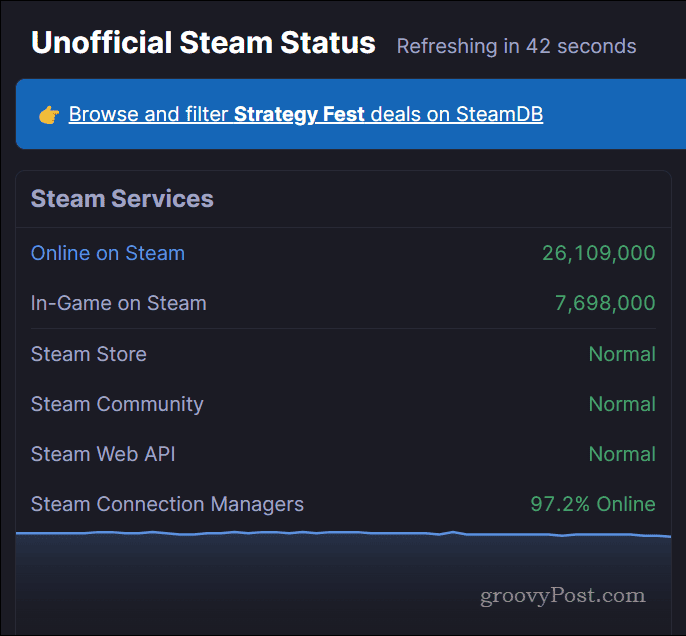
Steam'in hizmetleri normal çalışıyorsa şu şekilde görüneceklerdir: Normal altında Steam Hizmetleri kategori. Ancak Steam'de sorunlar yaşanırsa bu durum değişecek. Ayrıca aşağıdakileri takip ederek kendinizi güncel tutabilirsiniz. Steam Status X (önceden Twitter) hesabıSteam'de sorun olduğunda güncellemeleri otomatik olarak yayınlayan.
İnternet Bağlantınızı Nasıl Test Edebilirsiniz?
Steam kapalı değilse, Steam'in çevrimiçi olmamasının bir sonraki bariz nedeni internet bağlantınızdaki bir sorundur. Bazı yaygın web sayfalarını yükleyip yükleyemeyeceğinizi zaten kontrol ettiğinizi varsayacağız; sonuçta bu makaleyi okuyorsunuz.
Ancak yüklemediyseniz bir web tarayıcısı yüklediğinizden emin olun ve Google gibi yaygın siteleri yüklemeyi deneyin. Ayrıca deneyebilirsiniz ping komutunu kullanarak (Örneğin., google.com'a ping at) komut satırından.
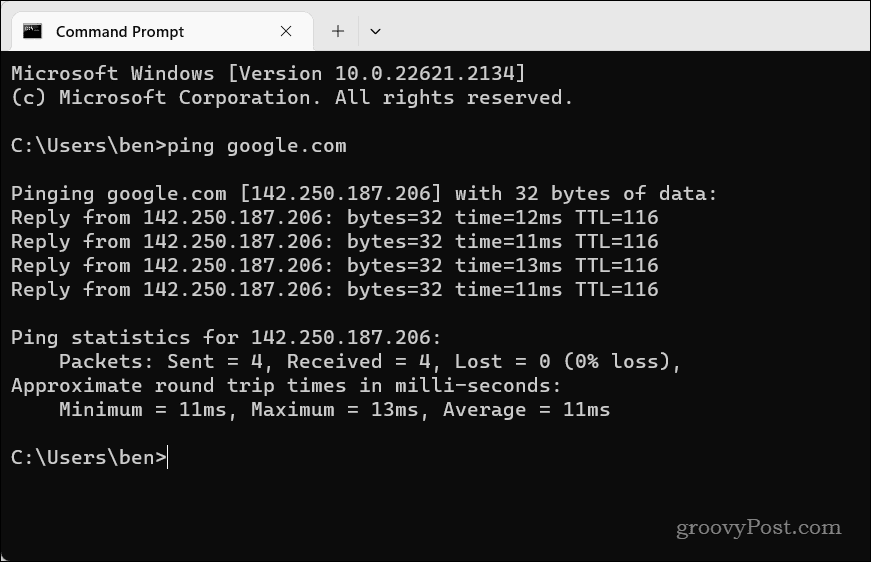
Web sitesi yüklenmezse veya çok uzun sürerse internet bağlantınız yavaş veya dengesiz olabilir. İnternet bağlantınızı düzeltmek için bu adımlardan bazılarını deneyebilirsiniz.
- Yönlendiricinizi ve modeminizi yeniden başlatın birkaç saniyeliğine güç kaynağından çıkarıp tekrar takarak.
- Cihazınızı yönlendiriciye yaklaştırın veya kablolu bağlantı kullanın kablosuz olanı yerine.
- Farklı bir DNS sunucusu kullanın, örneğin Google Genel DNS veya bağlantı hızınızı ve güvenilirliğinizi artırabilecek Cloudflare DNS.
- Steam için bağlantı noktalarını açın senin içinde yönlendiricinin bağlantı noktası ayarları.
- İnternet servis sağlayıcınıza (İSS) başvurun ve hizmetleriyle ilgili herhangi bir sorun olup olmadığını veya Steam bağlantınızı engelleyip engellemediklerini sorun.
Bu listeyi tamamladıktan sonra daha spesifik düzeltmeleri deneyebilirsiniz.
İndirme Önbelleğinizi Temizleme
Steam, yeni oyunları yükleme veya güncelleme sürecinin bir parçası olarak bazı geçici dosyaları indirme önbelleğinde saklar. Ancak Steam çevrimiçi olmazsa, bu Steam kurulumunuzda bir soruna işaret edebilir. Önbelleği temizlemek, özellikle yakın zamanda yapılan bir oyun indirme veya güncelleme işleminden sonra başlamışsa, bu sorunun çözülmesine yardımcı olabilir.
Steam indirme önbelleğinizi temizlemek için:
- Steam'i açın ve Buhar Pencerenin sol üst köşesindeki menü.
- Seçme Ayarlar menüden.
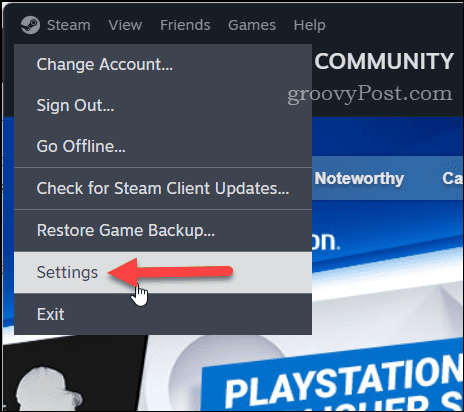
- Tıklamak İndirilenler sol panelde.
- Sağdaki tuşuna basın Önbelleği Temizle yanındaki düğmeye İndirme Önbelleğini Temizle bölüm.
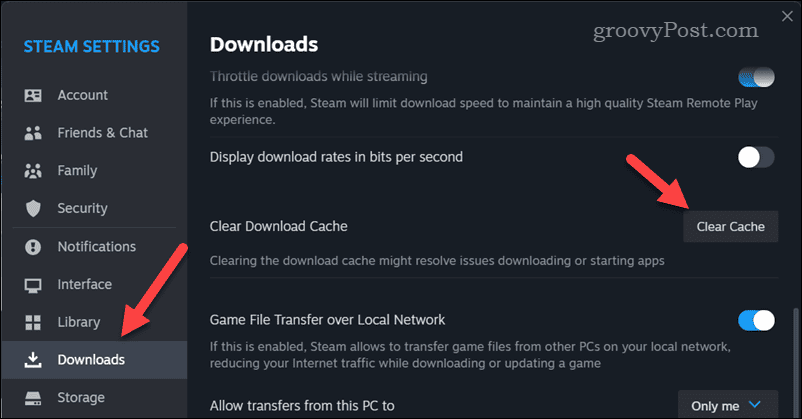
- Onaylamanız istenecek; tıklayın Onaylamak.
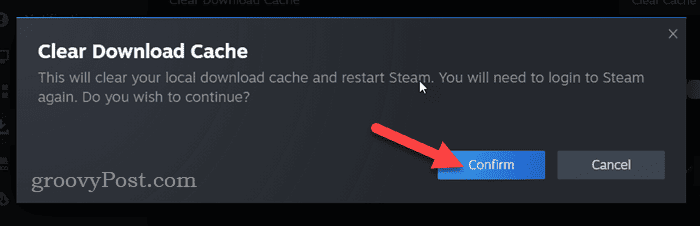
Emin ol Steam'i yeniden başlat ve önbellek dosyalarınızı temizledikten sonra çevrimiçi olup olamayacağına bakın.
Windows Güvenlik Duvarı Ayarlarınızı Nasıl Kontrol Edebilirsiniz?
Windows Güvenlik Duvarı, kötü amaçlı yazılımla dolu olmadıkları sürece uygulamaların çalışmasını durdurmak için orada değildir. Ancak bu durmuyor Windows Güvenliği (Windows Güvenlik Duvarı'nı içeren Windows 11'deki yerleşik güvenlik çözümü) Steam gibi güvenli uygulamaların internete bağlanmasını ara sıra engellemesini önler.
Windows Güvenlik Duvarı Steam'i engelliyorsa bağlanamazsınız. Durumun böyle olmadığından emin olmak için Windows Güvenlik Duvarı ayarlarınızı kontrol etmeniz gerekir.
Windows Güvenlik Duvarı'nın Steam'i engelleyip engellemediğini kontrol etmek için:
- Başlat menüsünü açın ve şunu arayın: Windows Güvenliği—üst kısmı seçin (En iyi eşleşme) sonuç.
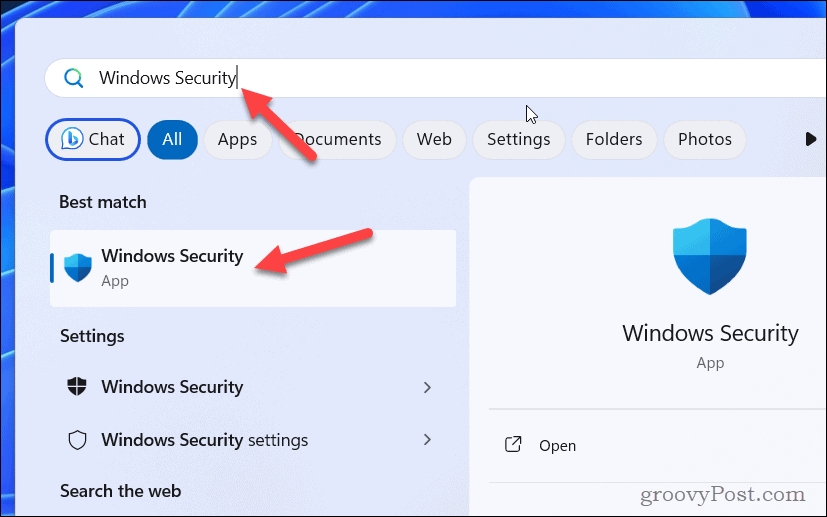
- İçinde Windows Güvenliği, tıklamak Güvenlik duvarı ve ağ koruması.
- Tıklamak Bir uygulamaya güvenlik duvarı üzerinden izin verme.
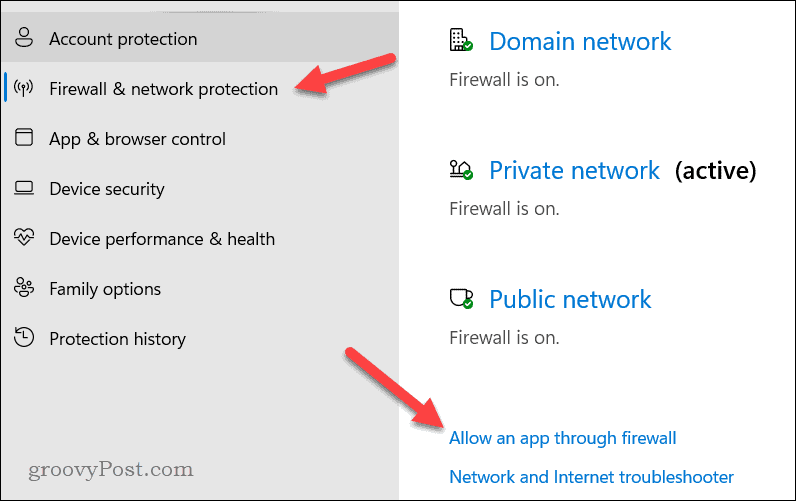
- Sonra tıklayın Ayarları değiştir ve uygulamalar listenizde Steam'i bulun.
- yanındaki kutuları işaretleyin Buhar güvenlik duvarından geçmesine izin vermek için hem özel hem de genel ağlar.
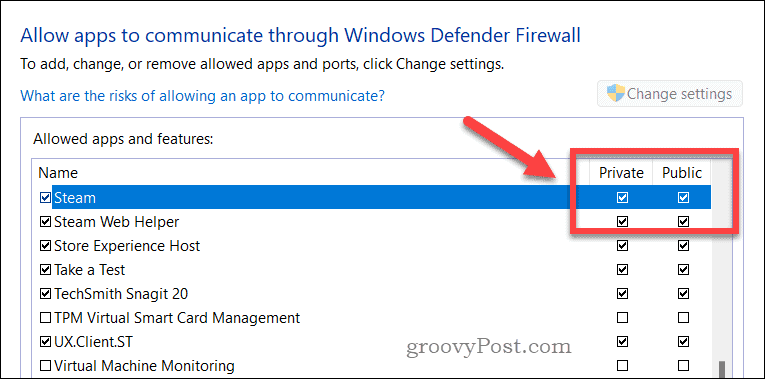
- Tıklamak TAMAM Değişiklikleri kaydetmek için ve ardından PC'nizi yeniden başlatın.
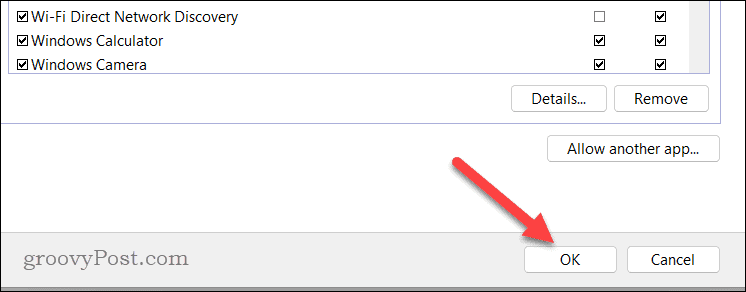
Bilgisayarınız yeniden başlatıldığında sorunun çözülüp çözülmediğini kontrol edin.
Steam Kısayoluna –tcp Nasıl Eklenir?
Soruna yönelik daha teknik bir çözüm, Başlat menünüzdeki Steam kısayolunu, başlatıldığında özel bir parametre kullanacak şekilde yapılandırmaktır. Bu parametre Steam'i kullanacak şekilde yapılandırır. TCP (Geçiş kontrol protokolü) yerine UDP (Kullanıcı Datagram Protokolü) ağ bağlantıları için. Bunun Steam bağlantılarını stabilize etmeye yardımcı olduğu bildirildi.
-tcp parametresini kullanarak Steam kısayolu oluşturmak için:
- Zaten çalışıyorsa Steam'den çıkın ve arka planda çalışmadığından emin olun.
- Daha sonra Başlat menüsünü açın ve Buhar uygulama.
- Uygulamaya sağ tıklayın ve şuraya gidin: Daha fazla >Dosya konumunu aç.
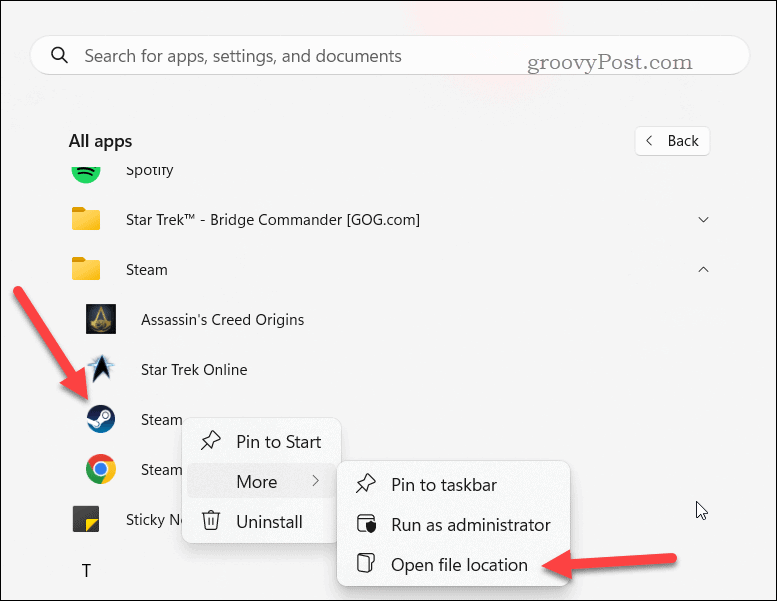
- Sağ tıklayın Buhar Dosya Gezgini'nde kısayolu seçin ve şuraya gidin: Daha fazla seçenek göster > Özellikler.
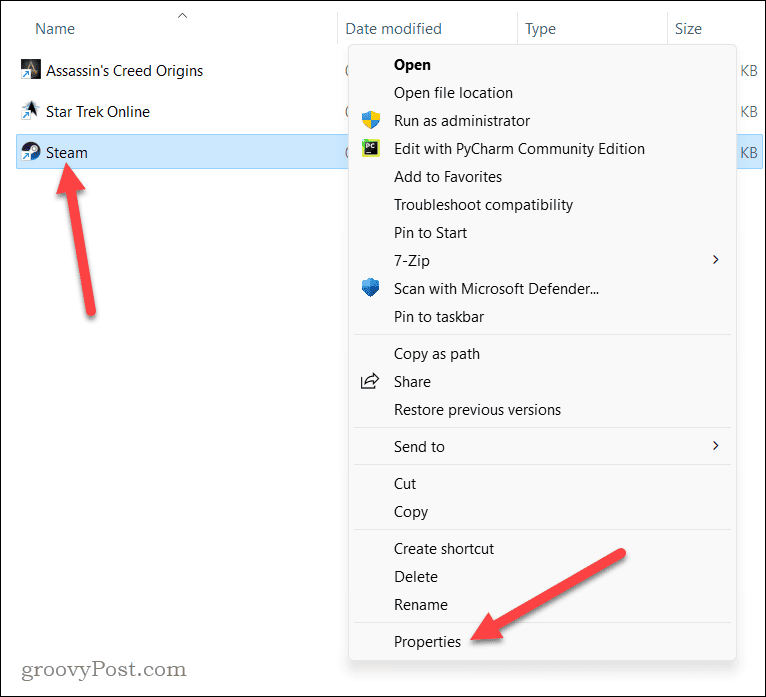
- İçinde Hedef alanına tırnak işaretinden sonra bir boşluk ekleyin ve tip:–tcp (tırnak işaretleri olmadan). Örneğin, …steam.exe” -tcp.
- Tıklamak TAMAM Değişiklikleri kaydetmek için.
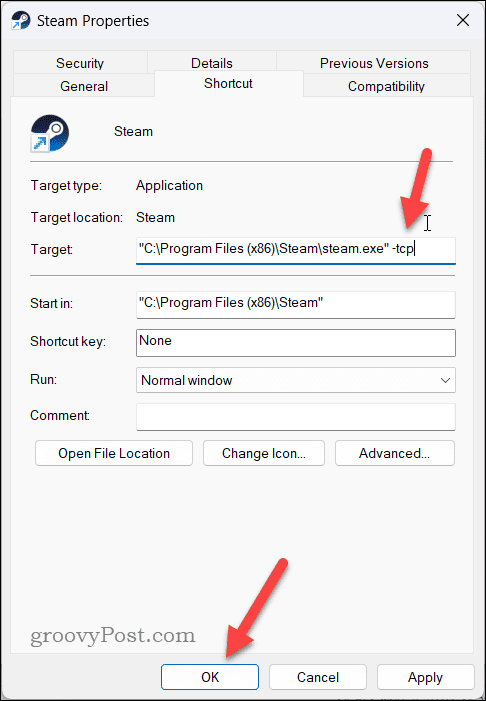
- Değişiklikleri uyguladıktan sonra Steam'i başlatmak için kısayola çift tıklayın. -tcp ayar uygulandı.
Steam Sorunlarını Giderme
Steam, oyun oynamak için harika bir platformdur ancak Steam çevrimiçi olmazsa, arkadaşlarınızla oynamaya başlamak istiyorsanız yukarıda özetlediğimiz adımlardan birini denemeniz gerekecektir.
Steam satın alma işlemlerinizde sorun mu yaşıyorsunuz? Yapabilirsiniz Steam indirmelerinizi hızlandırın birkaç basit düzeltmeyle. Arkadaşlarınızla oynamak istiyorsanız ve aynı oyunlara sahip değillerse, her zaman Steam'de oyun hediye etme.



